Obiettivo
L’obiettivo è di installare l’ultimo Eclipse IDE su Ubuntu 18.04 Bionic Beaver Linux
Sistema operativo e versioni software
- Sistema operativo: – Ubuntu 18.04 Bionic Beaver
- Software: – Eclipse Oxygen.2 IDE – 4.7.2
Requisiti
È richiesto un accesso privilegiato al tuo sistema Ubuntu come root o tramite comando sudo.
Convenzioni
- # – richiede che i comandi linux dati siano eseguiti con i privilegi di root o direttamente come utente root o tramite il comando
sudo - $ – richiede che i comandi linux dati siano eseguiti come un normale utente non privilegiato
Altre versioni di questo tutorial
Ubuntu 20.04 (Focal Fossa)
Istruzioni
Installare Java
Prima di procedere con l’installazione di Eclipse Oxygen IDE conferma di avere Java già installato sul tuo sistema. Esempio:
$ java -versionjava version "9.0.4"Java(TM) SE Runtime Environment (build 9.0.4+11)Java HotSpot(TM) 64-Bit Server VM (build 9.0.4+11, mixed mode)
Segui la nostra guida su come installare Java su Ubuntu 18.04 nel caso tu non abbia ancora installato Java. Questa guida userà Oracle java 9.0.4per l’installazione di Eclipse Oxygen su Ubuntu 18.04.
In alternativa, invece di oracle java proprietario puoi installare OpenJDK java su Ubuntu 18.04.
Scarica Eclipse Oxygen Installer
A questo punto dovresti avere Java già installato sul tuo sistema Ubuntu. Usa il seguente wgetcomando per scaricare l’ultimo Eclipse Oxygen IDE o usa il tuo browser per selezionare un mirror diverso:
$ wget http://eclipse.bluemix.net/packages/oxygen.2/data/eclipse-inst-linux64.tar.gz
Una volta scaricato il pacchetto Eclipse Oxygen usa tar per estrarlo:
$ tar xzf eclipse-inst-linux64.tar.gz
Avvia Eclipse Oxygen Installer
A questo punto siamo pronti per avviare Eclipse Oxygen Installer. L’eseguibile dell’installatore si trova nella directory appena estratta eclipse-installer. Avvia il programma di installazione eseguendo il comando seguente:
$ ./eclipse-installer/eclipse-inst
L’Istituto Geofisico UAF, sta cercando un analista di sistemi Linux con esperienza per unirsi al loro team di analisti e ingegneri di infrastrutture informatiche di ricerca. LOCATION: Fairbanks, Alaska, USA
APPLY NOW
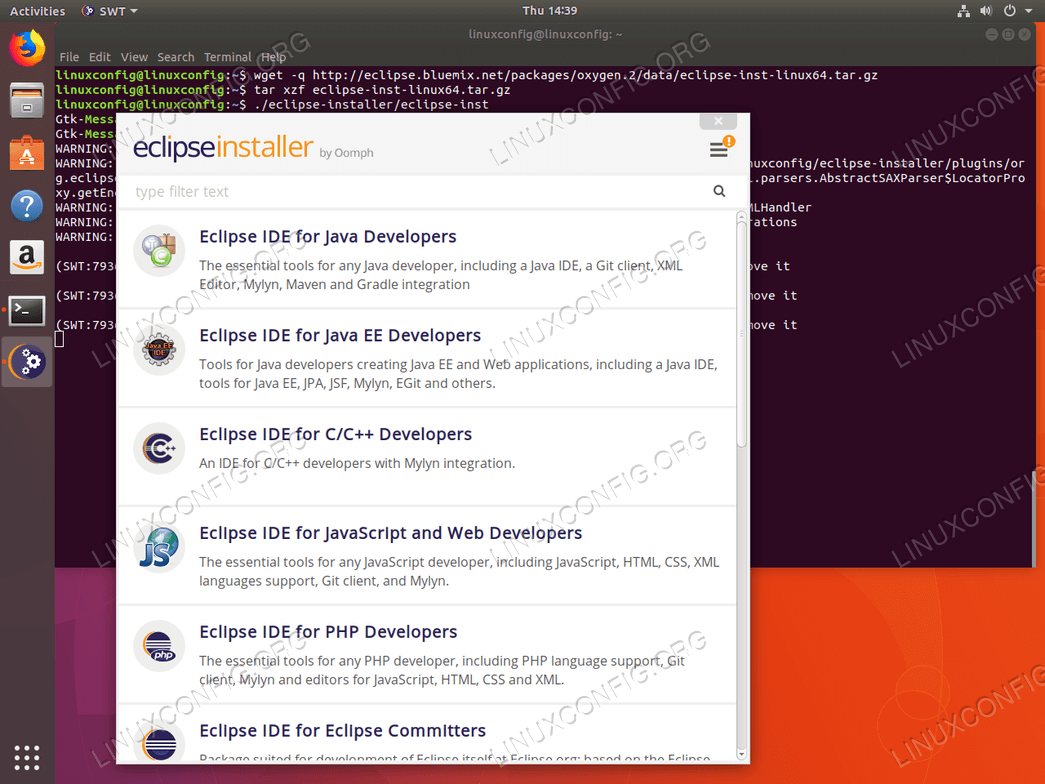

UPDATE.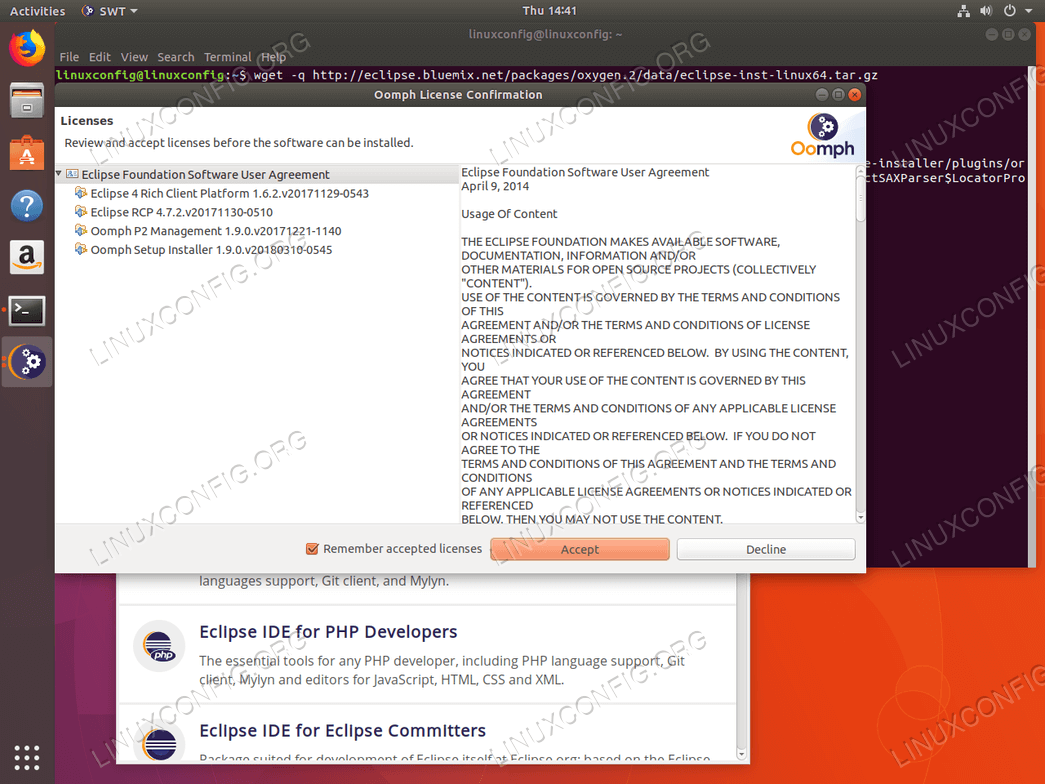
Remember accepted licenses e premere il tasto Accept.
OK per riavviare Eclipse Oxygen Installer.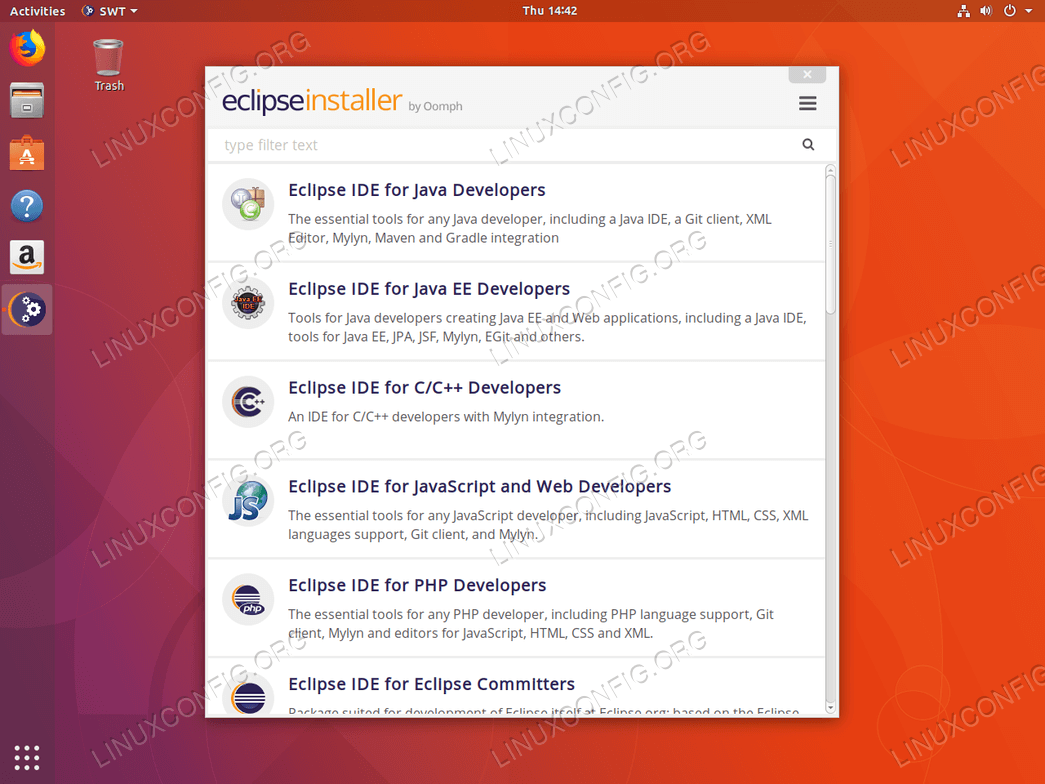
Eclipse IDE for Java Developers 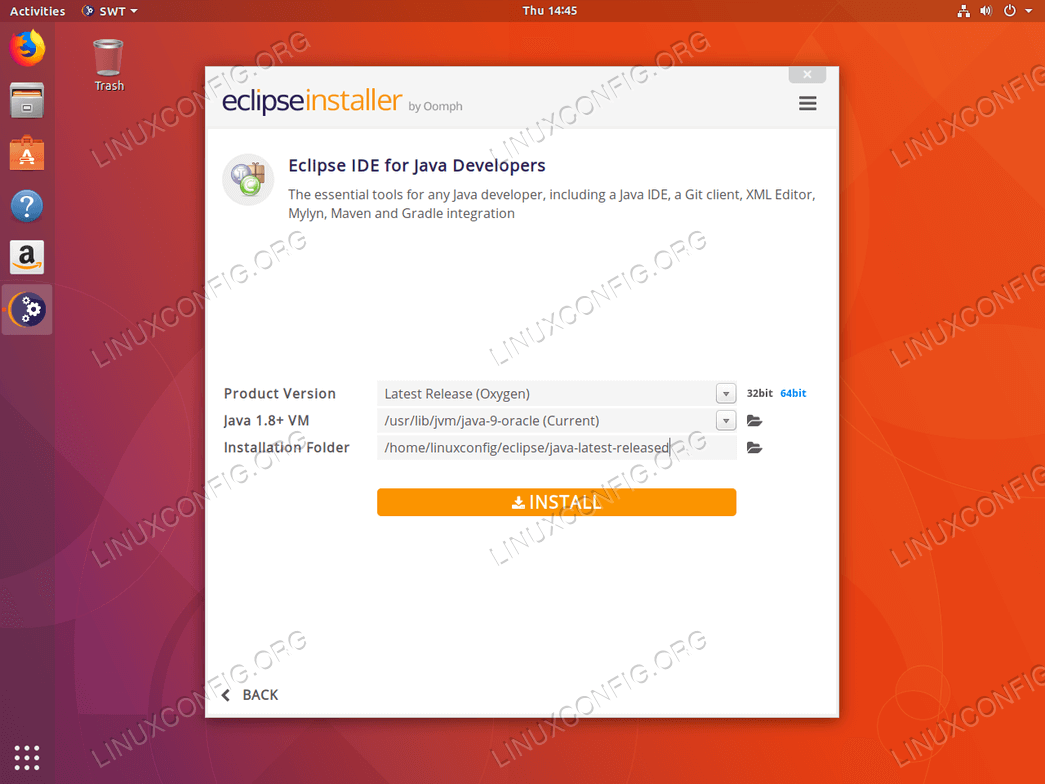
Installation Folder o lasciala predefinita. La cartella di installazione conterrà il binario eseguibile eclipse per questo particolare IDE. Una volta pronto premi il pulsante INSTALL.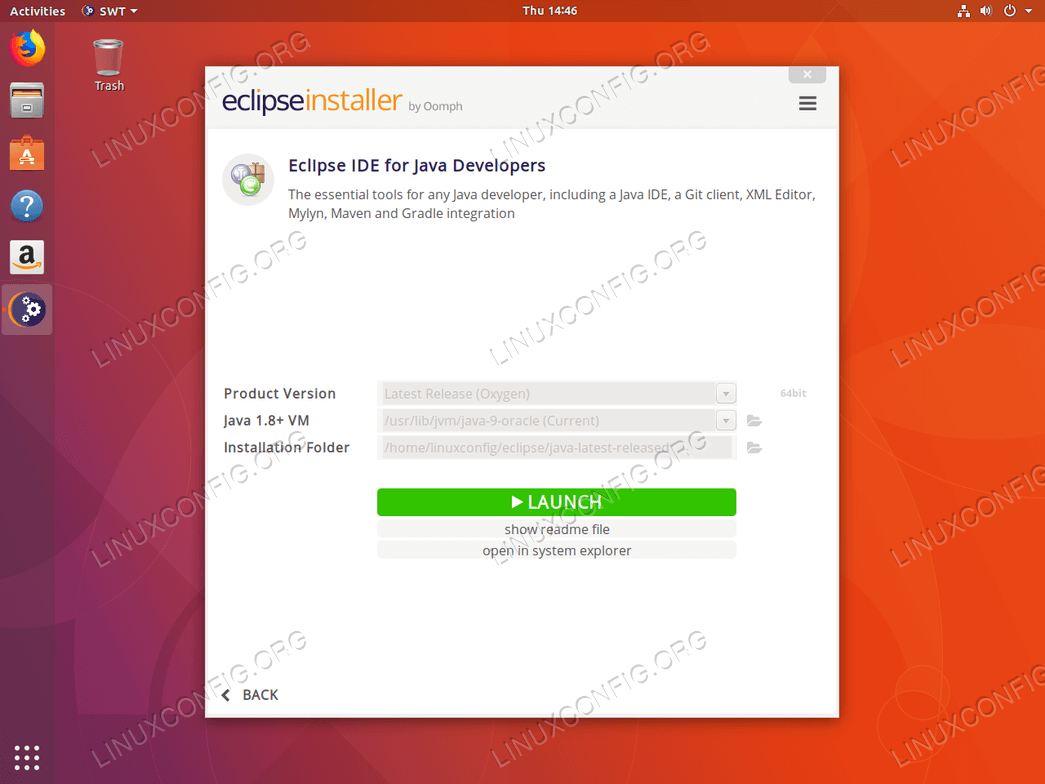
LAUNCH.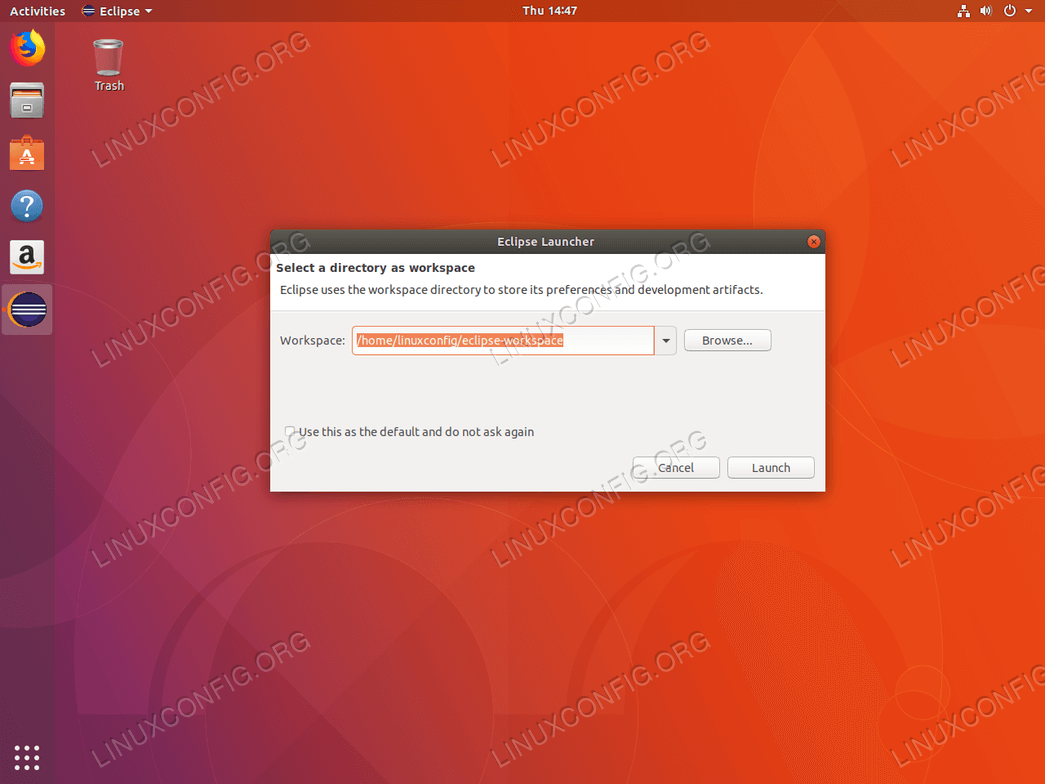
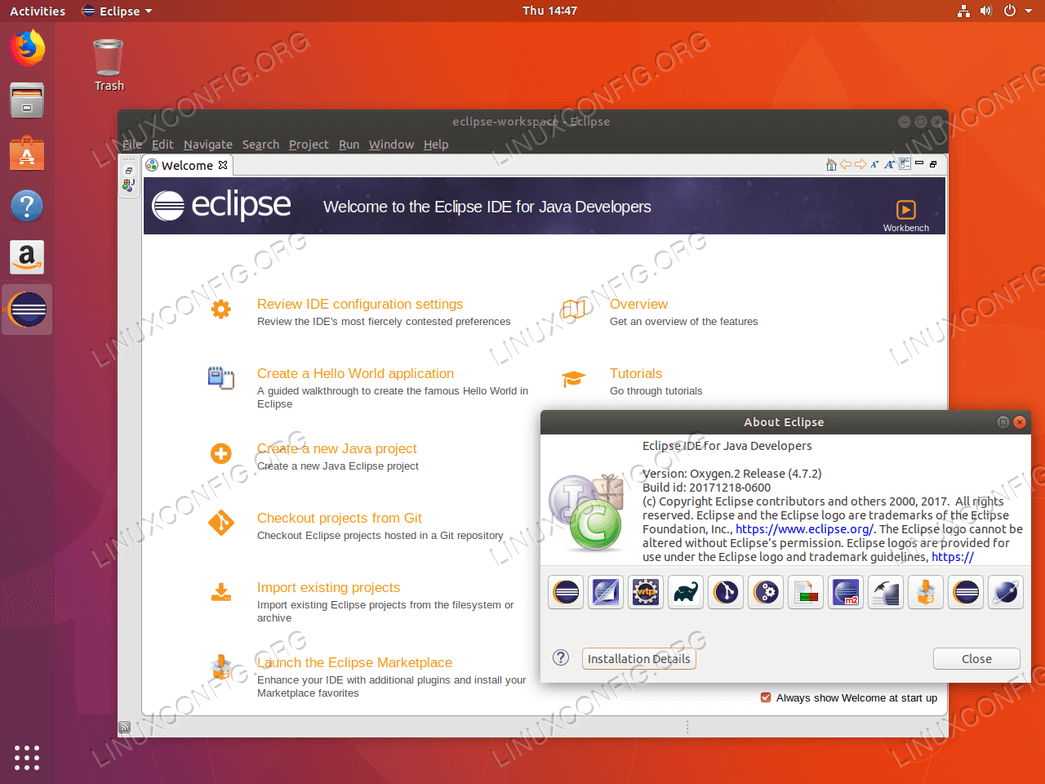
Si prega di notare che se hai bisogno di installare un altro gusto IDE semplicemente esegui di nuovo il programma di installazione di Eclipse Oxygen e seleziona un IDE diverso da installare.
Nota, ogni IDE Eclipse installato ha la sua directory separata e eclipse binario eseguibile. Per avviare per esempio Eclipse IDE for Java Developers dovresti eseguire il comando:
$ ~/eclipse/java-latest-released/eclipse/eclipse
mentre per avviare Eclipse IDE per sviluppatori C/C++ si potrebbe usare:
$ ~/eclipse/cpp-latest-released/eclipse/eclipse
e così via. In alternativa, segui la nostra guida su come creare un launcher di collegamento sul desktop su Ubuntu 18.04.
L’esempio di scorciatoia desktop Gnome per Eclipse IDE for Java Developers può essere trovato qui sotto. Assicurati di inserire un percorso completo valido per la tua cartella di installazione di Eclipse IDE alla linea 6 e alla linea 9: